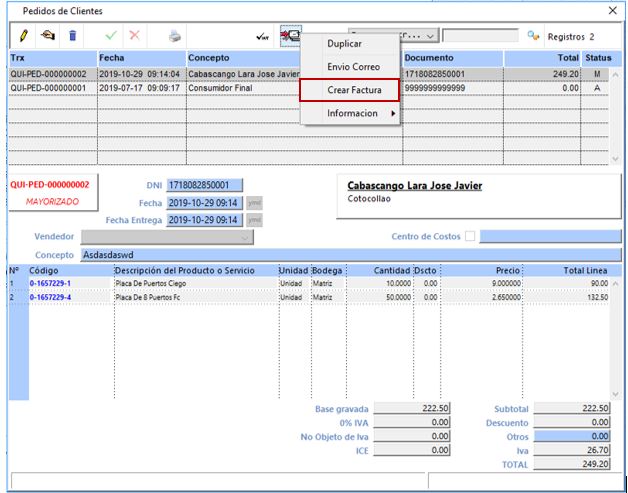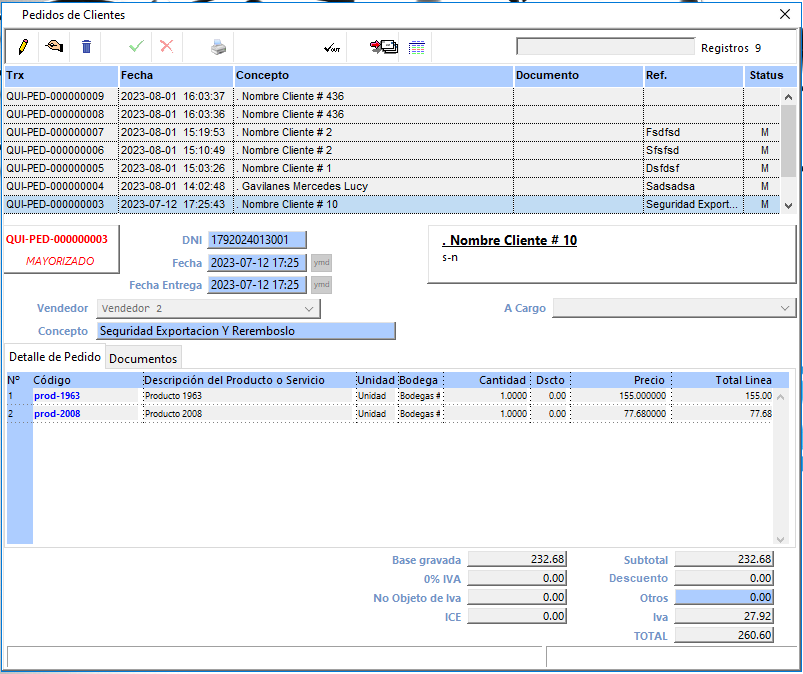
Para crear el encabezado del pedido:
- Se deberá escoger el ícono lápiz
 para crear un nuevo registro, posterior a esto se deberá ingresar datos del encabezado.
para crear un nuevo registro, posterior a esto se deberá ingresar datos del encabezado.
- DNI.
- Fecha.
- Fecha Entrega.
- Vendedor.
- Concepto.
2. Una vez ingresada esta información se grabará con el ícono visto o enter.
Para ingresar el detalle del pedido:
a. Escoger el ícono ![]() e ingresar los datos solicitados:
e ingresar los datos solicitados:
- Código Ítem.
- Bodega.
- Cantidad
- Descuento.
- Precio.
- Descripción.
Con los pasos antes descritos se graba con visto o enter, si se requiere ingresar ítems adicionales se deberá seguir el procedimiento antes descrito.
b. Una vez terminado el proceso se debe grabar con el ícono visto o enter.
c. Mayorizar el comprobante.
d. Para imprimir el comprobante se deberá escoger el ícono de la impresora.
- Existe una opción para transformar el pedido en factura, no pueden generar de varios pedidos una factura, toda la cantidad ingresada en el pedido se convierte en factura, se puede crear varias facturas del mismo pedido.